Tanpa banyak bacot seperti para blogger lain yang banyak omong di awal tapi tutorial susah di ikuti, kita langsung aja ke tahap nya.
SETTING DNS KE BLOGGER
[1] Silahkan login ke akun Sav.com [NameKing / SavLLC] dan klik menu My Domains kemudian klik domain yang ingin di setting.

[2] Klik lagi pada menu Manage DNS. Perlu diketahui, DNS di Sav ini sudah otomatis terhubung dengan CloudFlare. Dengan kata lain, layanan DNS nya lebih powerfull.
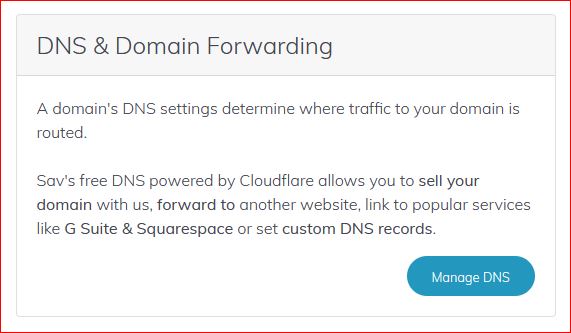
[3] Klik tombol Switch pada bagian Custom, tunggu sampai loading selesai dan jika kotak DNS nya belum muncul, tunggu sekitar 1-5 menit (menunggu NameServer nya konek) baru klik tombol Switch. Jika masih belum muncul, ulangi aja klik Switch sampai kotak DNS nya muncul.

[4] Apabila sudah muncul kotak DNS nya, hapus semua DNS bawaan dari Sav. Tapi jika memang sudah kosong, bagus donk, tinggal kita isi aja DNS dari Blogger.

[5] Sekarang, saatnya memasukan settingan DNS nya. Pada kotak Type pilih A Record, kotak Name kosongkan, kotak Value isi 216.239.32.21 dan Proxy pilih DNS Only kemudian klik ADD.
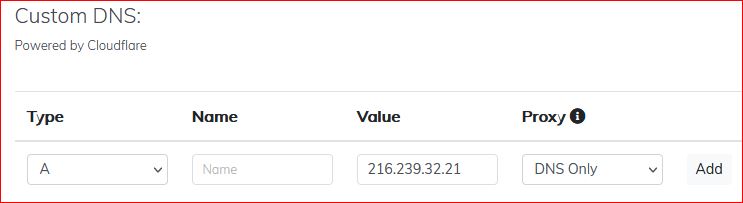
[6] Ulangi langkah di atas, dengan Value 216.239.34.21. 216.239.36.21, 216.239.38.21 hingga jadi 4 DNS.

[7] Sekarang, tambah lagi DNS nya dengan Type CNAME, Name www dan Value ghs.google.com serta Proxy nya DNS Only, klik Add untuk menyimpan.
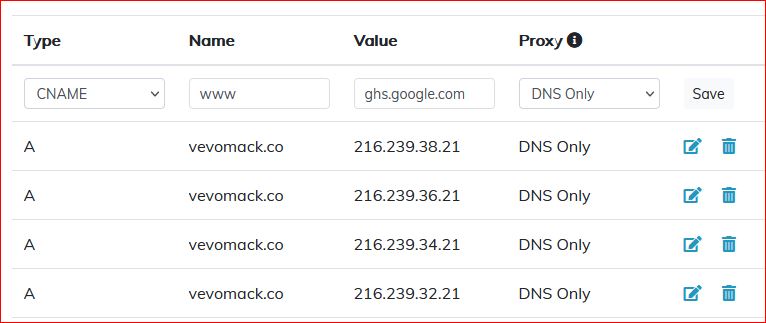
[8] Sekarang, buka Blogger dan masuk ke blog yang ingin dipasang domain nya, buka Setelan dan klik Domain Kustom kemudian isikan domain dikotak yang disediakan, sertakan www dan klik Simpan, jika berhasil disimpan, lanjut ke langkah [12]
[9] Apabila muncul warning merah, salin Nama dan Tujuan yang muncul pada petunjuk tersebut.
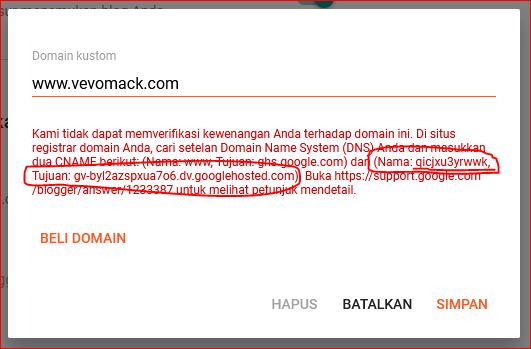
[10] Masuk lagi ke DNS Sav dan tambahkan DNS ini seperti langkah [7] tadi, yaitu Type pilih CNAME, Name isi “NAMA” yang muncul di warning dan Value isi “TUJUAN” yang muncul diwarning, Proxy pilih DNS Only dan klik Add.
[11] Jika sudah, kembali ke Blogger dan klik Simpan. Jika masih gagal, tunggu sekitar 10 menit dan klik Simpan. Jika masih gagal juga, coba aja terus sampai berhasil tersimpan. Karena perlu waktu untuk menghubungkan DNS.
[12] Apabila sudah berhasil disimpan, aktifkan tiga tombol ini supaya bisa di akses dengan HTTPS.

[13] Apakah blog sudah bisa di akses ? belum tentu. Perlu waktu sekitar 30 sampai 60 menit sampai HTTPS di blogger statusnya Tersedia. Apabila statusnya sudah tersedia, berarti domain mu siap meroket.
SETTING DNS UNTUK VERIFIKASI GSC
[01] Lalu apa langkah selanjutnya ? sambil nunggu domain konek, ada baiknya kita verifikasi ke GSC (Google Search Console) dengan cara membuka alamat https://search.google.com/search-console?resource_id=sc-domain:vevomack.co untuk memverifikasi menggunakan DNS domain dari SavCom ke GSC. Silahkan ganti vevomack.co dengan domain kalian, tanpa WWW ya. Nanti akan terbuka halaman verifikasi.
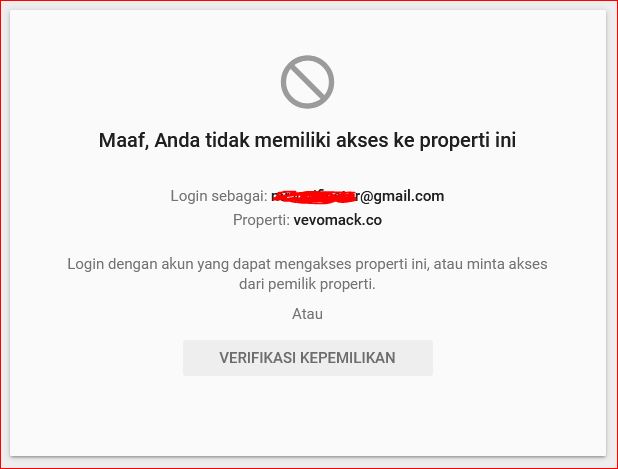
[02] Klik Verifikasi Kepemilikan, biasanya, apabila domain nya sudah terhubung dengan DNS blogger, pada tahap ini otomatis muncul Verifikasi Berhasil. Tapi apabila kalian diminta verifikasi DNS, klik Salin TXT-Record yang disediakan.

[03] Buka lagi DNS Sav dan ulangi masukan DNS, Type pilih TXT, Name dikosongkan, Value isi dengan yang barusan kalian salin dan tentunya Proxy pilih DNS Only kemudian klik Add.
[04] Kembali ke halaman GSC dan klik Verifikasi. Jika gagal, klik OKE dan tunggu sekitar 10 menit, klik lagi Verifikasi. Jika masih gagal, ulangi aja terus sampai muncul Berhasil. Karena perlu waktu untuk DNS nya terdeteksi oleh Google.

[05] Jika sudah seperti ini, artinya semua langkah sudah selesai. Selamat ngeblog, semoga jadi blogger yang sukses dan penuh varokah serta berpenghasilah ratusan juta sebulan biar bisa membantu orang orang yang tidak mampu disekitar kita.
SETTING REDIRECT 301
Warning !! ini bukan bagian dari setting lanjutan di atas. Kamu boleh menggunakan settingan ini hanya apabila domain mu tidak dipakai dan ingin di alihkan ke domain baru.
Salah satu fungsi Redirect 301 adalah mengalihkan semua asset yang ada pada sebuah domain ke domain baru, misalnya backlink. Jika kita menggunakan Redirect 301, semua backlink yang ada akan di arahkan ke domain baru dan akan terbaca oleh bot backlink (google, moz, ahrefs, semrush, dll) sebagai kepunyaan domain baru tersebut. Dengan demikian, ini adalah cara cepat dan tepat untuk memindahkan apa yang dimiliki domain lama ke domain baru, seperti DA, PA, DR, UR, dll yang tentu saja itu perlu proses, gak langsung jadi setelah di redirect, tergantung bot pendeteksi backlinknya melakukan crawl.
[01] Langsung saja, klik menu My Domains dan pilih domain yang di inginkan kemudian masuk ke menu Manage DNS seperti pada langkah [01] dan [02] pada Setting DNS Sav ke Blogger di atas.
[02] Pilih menu Forward dan klik Switch

[03] Pada kotak Traffic to isi domain target, dan pada jenis nya pilih 301 lalu klik Save.

[04] Jika ditanya Are you sure? klik OKE. Apabila muncul tulisan Forwarding has been updated berarti kamu sudah berhasil.
Jangan lupa untuk mengunjudi XEO.MY.ID karena disana banyak tool GRATIS untuk keperluan seo dan blog seperti riset keyword, cek keyword, cek backlink, cek Moz dan Ahrefs (DA, PA, DR, UR), cek alexa rank, dan lain lain.


